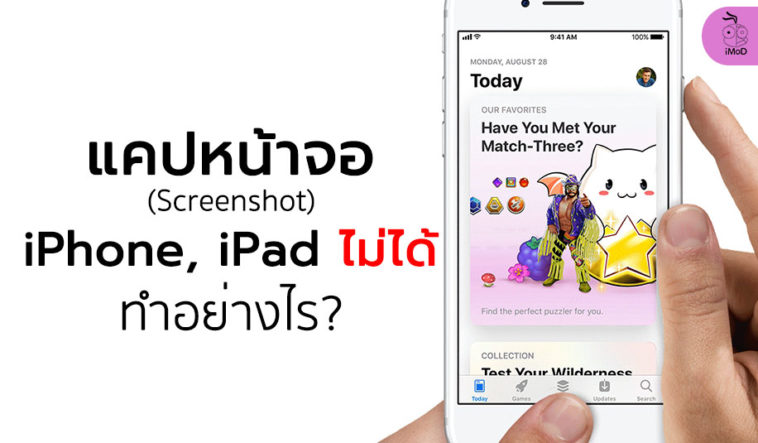เนื่องจากมีผู้ใช้จำนวนหลายรายพบปัญหาการแคปหน้าจอหรือ Screenshot บน iPhone ไม่ได้บน iOS 11 ในบางเวอร์ชัน โดยส่วนใหญ่จะเป็นผู้ใช้ iPhone X และสำหรับคนที่ใช้ iPhone, iPad รุ่นอื่นๆ ที่พบปัญหา เรามาดูกันว่าต้องทำอย่างไรบ้าง
ปัญหาการแคปหน้าจอไม่ได้บน iPhone, iPad อาจจะเกิดจากปัญหาหลายสาเหตุที่เราอาจจะไม่ทราบ ดังนั้นเรามาชมวิธีแก้ไขปัญหาเบื้องต้นทีละขั้นตอนกันเลย
แคปหน้าจอ iPhone, iPad บน iOS 11 ไม่ได้ ทำอย่างไร
1. ชาร์จแบตเตอรี่

ผู้ใช้หลายคนพบว่าไม่สามารถแคปหน้าจอได้เมื่อแบตเตอรี่ต่ำ และเมื่อนำไปชาร์จกับแหล่งจ่ายไฟและรอจนกระทั่งแบตเตอรี่แสดงสถานะเกิน 60% ขึ้นไป ก็อาจจะทำให้การถ่ายภาพหน้าจอสามารถทำงานได้
2. เช็คและอัปเดตซอฟต์แวร์ล่าสุด
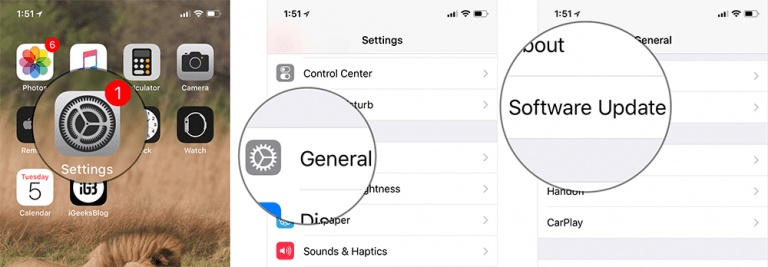
ให้ลองตรวจเช็คการอัปเดตซอฟต์แวร์ในเครื่องของคุณดูว่า ซอฟต์แวร์เป็นเวอร์ชันล่าสุดหรือไม่ ถ้าไม่ใช่ ให้ทำการอัปเดตซอฟต์แวร์เป็นเวอร์ชันล่าสุดทันที เนื่องจากการอัปเดตซอฟต์แวร์เป็นการแก้ไขปัญหาข้อผิดพลาดต่างๆ ที่เกิดขึ้นบน iOS เมื่ออัปเดตเรียบร้อยแล้วก็ให้ลองเช็คการแคปหน้าจอดูอีกครั้ง
3. บังคับรีสตาร์ทเครื่อง
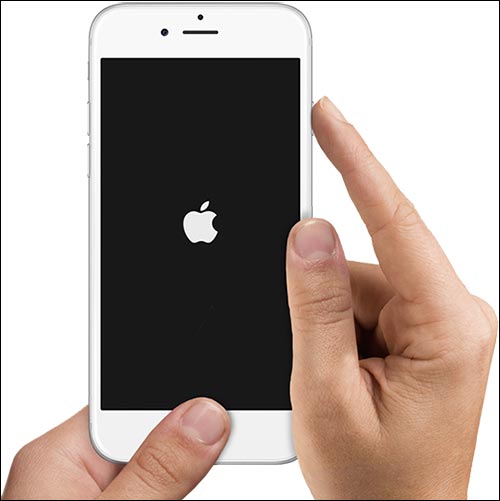
หากลองทำวิธีที่ 1 และ 2 แล้วยังไม่สามารถแคปหน้าจอได้ ให้ลองบังคับรีสตาร์ทเครื่อง (Force Restart) จะช่วยเคลียร์แคชในเครื่องได้ เนื่องจากการเปิดใช้งานแอปจำนวนมาก จะทำให้เครื่องมองหาหน่วยความจำเพิ่มเติม และทำให้การทำงานภายในขัดแย้งกัน จนอาจจะส่งผลให้การแคปหน้าจอไม่สามารถทำได้ด้วย ดังนั้นให้ทำการบังคับรีสตาร์ทเครื่องให้เรียบร้อย เพื่อเคลียร์ข้อมูลแคลได้อย่างรวดเร็ว
- วิธีบังคับรีสตาร์ท iPhone X
- วิธีบังคับรีสตาร์ท iPhone 8/iPhone 8 Plus
- วิธีบังคับรีสตาร์ท iPhone, iPad รุ่นอื่นๆ
4. ใช้ AssistiveTouch แคปหน้าจอ
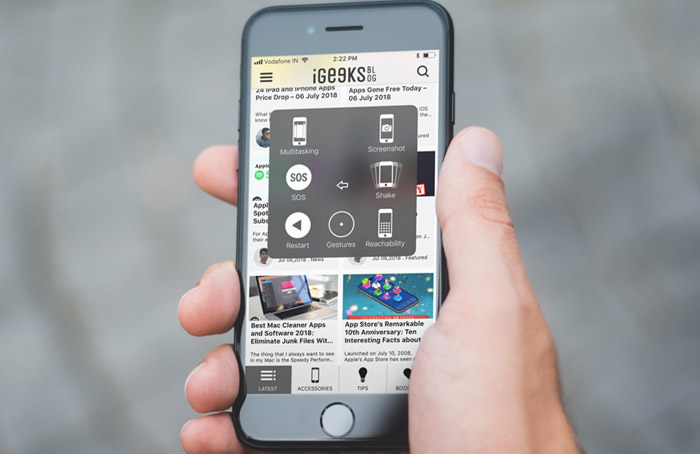
สำหรับการใช้ Assistive Touch ในการแคปหน้าจอ เป็นวิธีที่สะดวกสำหรับ iPhone X เป็นอย่างมาก เนื่องจากสามารถใช้แทนปุ่ม Home ที่ iPhone X ไม่มี หากเราแคปหน้าจอด้วยวิธีการปุ่มโฮมหรือปุ่มด้านข้างของ iPhone, iPad ไม่ได้ ลองตั้งค่า AssistiveTouch ให้มีฟังก์ชันการแคปหน้าจอ จากนั้นก็ลองแคปหน้าจอดูว่าสามารถทำงานได้ปกติหรือไม่
5. ใช้ 3D Touch แคปหน้าจอ
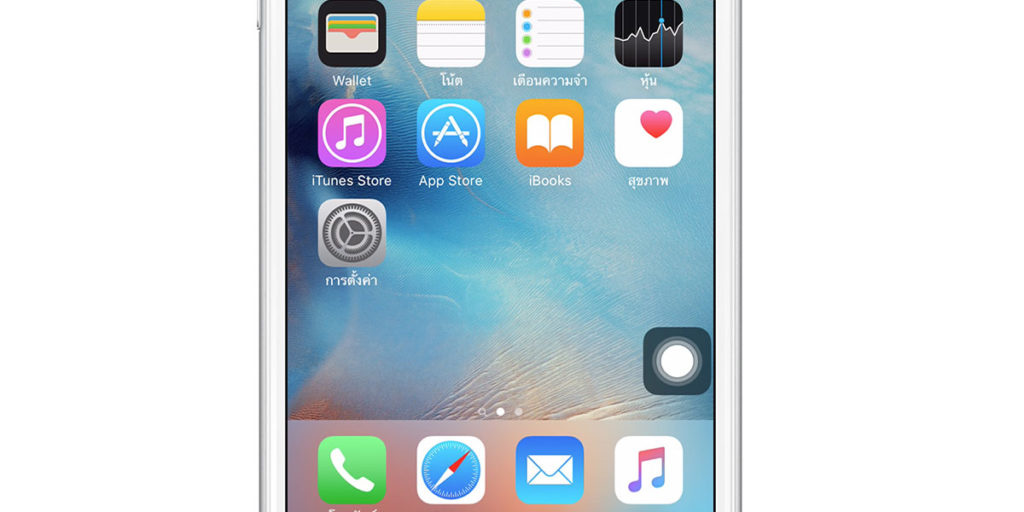
สำหรับการใช้ 3D Touch ในการสร้างคำสั่งแคปหน้าจอ สามารถทำได้ใน iPhone 6S เป็นต้นไป ก่อนอื่นเราต้องตั้งค่าให้การแตะปุ่ม AssistiveTouch แบบ 3D Touch เป็นฟังก์ชันการแคปหน้าจอให้เรียบร้อยก่อน ชมวิธีที่นี่ จากนั้นก็กลับมาหน้าโฮม และลองแตะปุ่ม AssistiveTouch แบบ 3D Touch และเช็คดูว่าสามารถแคปหน้าจอได้ปกติหรือไม่
และนี่ก็เป็นวิธีการเช็คและแก้ไขปัญหาการแคปหน้าจอบน iPhone, iPad เบื้องต้น ที่สามารถทำได้ด้วยตัวของคุณเอง หากทำตามทุกขั้นตอนทั้งหมดนี้แล้ว ยังไม่สามารถแคปหน้าจอได้ แนะนำให้นำเครื่องเข้าไปเช็คกับศูนย์บริการหรือ iCare
ขอบคุณ igeeksblog